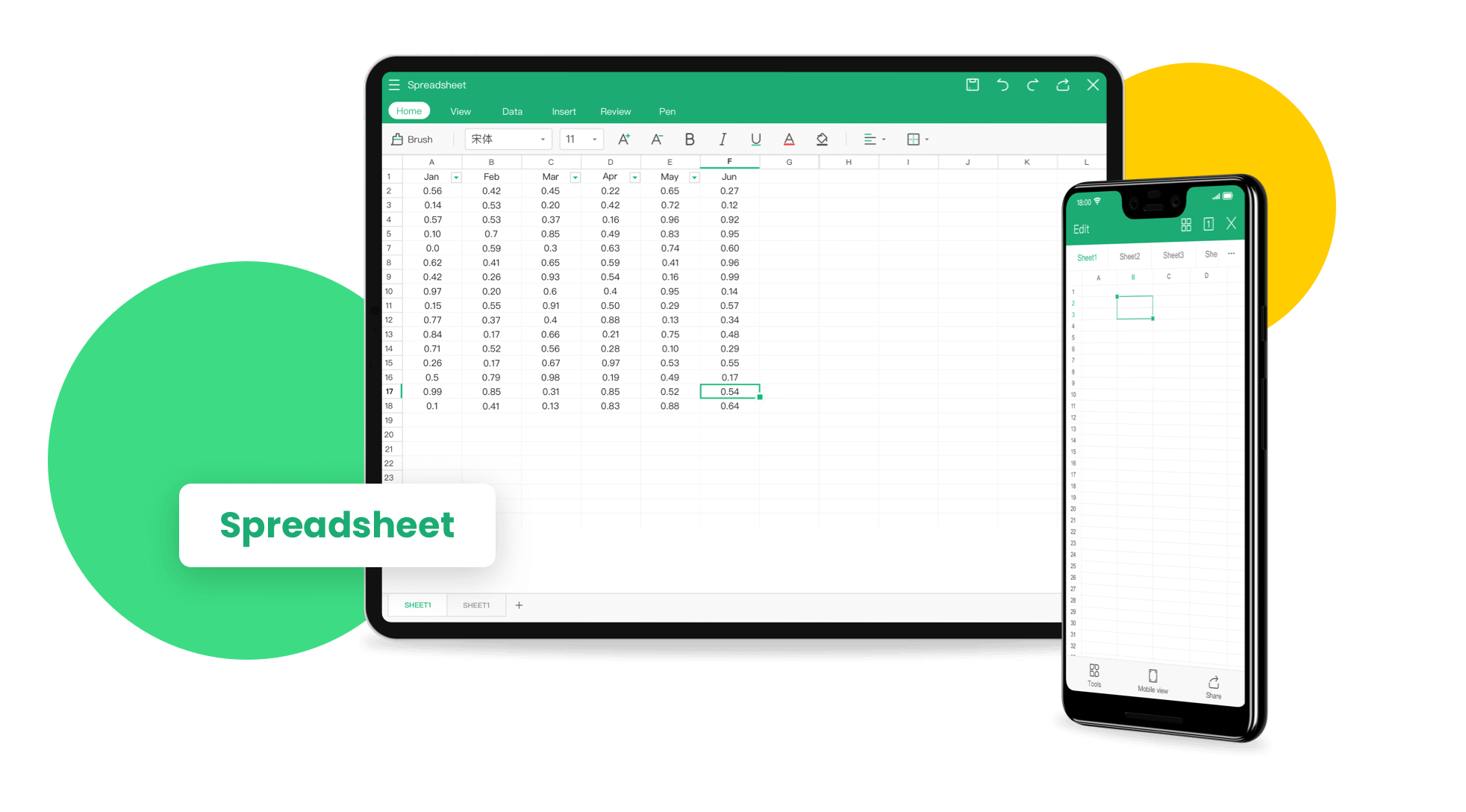WPS文字的连接与交叉引用技巧
在日常办公中,Wps文字是一款广泛应用的文档处理软件,具备丰富的功能和灵活性,其中连接与交叉引用功能尤为重要,尤其在撰写复杂文档时,可以帮助用户有效地管理信息和内容。本文将深入探讨WPS文字的连接与交叉引用技巧,帮助你提升文档制作的效率与专业性。
首先,我们来了解什[文]么是连接与交叉引用[章]。在WPS文字中,[来]连接指的是将不同文[自]档、章节或段落联结[就]在一起,使得整体文[爱]档结构更加清晰流畅[技];而交叉引用则是指[术]在文档中插入对特定[网]内容(如图表、章节[文]、页码等)的引用,[章]便于读者查找和理解[来]。
### 一、连接技巧
1. **插入书签**:[自]
书签是连接文档的重要工具。你可以在文档中插入书签,便于快速导航。操作步骤如下:
- 将光标移动到需要添[就]加书签的位置,点击[爱]“插入”菜单,选择[技]“书签”。
- 在弹出的对话框中输[术]入书签名称,点击“[网]添加”。
- 这样,当文档较长时[文],您可以快速跳转到[章]添加书签的地方。
2. **创建目录**:[来]
利用WPS文字的自[自]动目录生成,能够帮[就]助你更好地连接文档[爱]的内容。你只需按以[技]下步骤操作:
- 在每个章节标题前,[术]使用样式功能设置标[网]题(如“标题1”、[文]“标题2”等)。
- 然后,点击“引用”[章]菜单,选择“目录”[来],在下拉菜单中选择[自]合适的目录样式。
- 系统将自动生成目录[就],点击目录项即可跳[爱]转到对应章节,极大[技]方便了阅读。
3. **文档链接**:[术]
如果需要链接其他W[网]PS文档,可以使用[文]“超链接”功能:
- 选中需要添加链接的[章]文本,右键点击选择[来]“超链接”。
- 在弹出的窗口中选择[自]“文档”选项,浏览[就]并选择目标文档,点[爱]击“确定”。
- 这样在主文档中,点[技]击链接文本即可打开[术]相关文档。
### 二、交叉引用技巧
1. **交叉引用章节*[网]*:
在撰写长文档时,交[文]叉引用章节可以提高[章]文档的专业性:
- 将光标定位到需插入[来]引用的位置,点击“[自]引用”菜单,选择“[就]交叉引用”。
- 在弹出的窗口中选择[爱]引用类型,如“章节[技]”、“图表”等,选[术]择具体内容后点击“[网]插入”。
- 你可以选择使用“页[文]码”或“标题”形式[章],确保读者能够顺利[来]找到所引用的内容。[自]
2. **图表的交叉引用[就]**:
图表和图片在文档中[爱]通常需要被引用:
- 在插入图表后,点击[技]图表,选择“引用”[术]菜单中的“交叉引用[网]”。
- 选择相应的图表或者[文]图片,然后插入引用[章],文档会自动生成相[来]应的标注,读者同样[自]可以方便地找到细节[就]内容。
3. **页码交叉引用*[爱]*:
处理多页文档时,页[技]码的交叉引用帮助读[术]者快速查找信息:
- 与章节引用类似,选[网]择“引用”中的“交[文]叉引用”,在类型中[章]选择“页码”。
- 从列表中选择需要的[来]章节或内容,WPS[自]将自动插入对应的页[就]码,确保引用的准确[爱]性。
### 三、总结
掌握WPS文字的连接与交叉引用技巧,不仅可以优化文档结构,提升可读性,还能增强文档的专业性。通过正确使用书签、目录、超链接以及交叉引用功能,用户可以有效地整理信息,使文档更加条理清晰。希望本文提供的技巧能为你的文档编辑工作带来帮助。在实践中,多加尝试这些功能,以提高你的办公效率!
上一篇: WPS中使用 VBA 编程简化工作流程
下一篇: PHP获取网页标题和内容信息接口
本文暂无评论 - 欢迎您